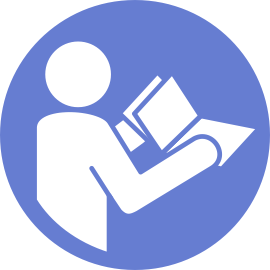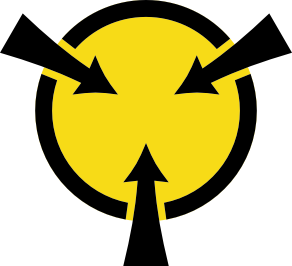핫 스왑 드라이브 설치
드라이브 베이에 밀어 넣고 드라이브 베이 손잡이를 닫아 핫 스왑 드라이브를 설치하십시오.
다음 참고사항은 서버가 지원하는 하드 디스크 드라이브 유형과 드라이브 설치 및 드라이브를 정전기 방지 표면에 놓을 때 고려해야 하는 추가 정보에 대해 설명합니다.
- 서버 모델에 따라 서버는 다음과 같은 드라이브 유형을 지원합니다.
NVMe SSD
SAS/SATA SSD
SAS/SATA HDD
지원되는 드라이브 목록은 다음을 참조하십시오. Lenovo ServerProven 웹 사이트
드라이브 베이에는 설치 순서(번호 "0"에서 시작)를 나타내기 위해 번호가 매겨져 있습니다. 드라이브를 설치할 때 설치 순서를 따르십시오. 앞면 보기의 내용을 참조하십시오.
- 하나의 RAID 배열이 아닌 하나의 시스템에서 유형, 크기 및 용량이 다른 드라이브를 혼합할 수 있습니다. 드라이브를 설치할 때 다음 순서를 따르는 것이 좋습니다.
드라이브 유형 우선 순위: NVMe SSD, SAS SSD, SATA SSD, SAS HDD, SATA HDD
드라이브 크기 우선 순위: 2.5인치, 3.5인치
드라이브 용량 우선 순위: 가장 적은 용량부터
단일 RAID 배열의 드라이브는 유형, 크기 및 용량이 동일해야 합니다.
일부 서버 모델은 NVMe 드라이브를 지원하며 설치된 NVMe 드라이브 베이는 모델에 따라 다릅니다.
서버 모델 NVMe 드라이브 설치 베이 2.5인치 AnyBay 백플레인이 설치된 서버 모델 베이 4-7에 최대 4개의 NVMe 드라이브 2개의 2.5인치 AnyBay 백플레인이 설치된 서버 모델 베이 4-7 및 베이 12-15에 최대 8개의 NVMe 드라이브 2개의 2.5인치 NVMe 백플레인이 설치된 서버 모델 베이 0-15에 최대 16개의 NVMe 드라이브 3개의 2.5인치 AnyBay 백플레인이 설치된 서버 모델 베이 4-7, 베이 12-15 및 베이 20-23에 최대 12개의 NVMe 드라이브 3개의 2.5인치 NVMe 백플레인이 설치된 서버 모델 베이 0-23에 최대 24개의 NVMe 드라이브 3.5인치 AnyBay 백플레인이 설치된 서버 모델 베이 8-11에 최대 4개의 NVMe 드라이브
핫 스왑 드라이브를 설치하기 전에
드라이브 베이 레이블을 기반으로 사용 가능한 드라이브 베이를 판별하십시오.
중요사항해당 드라이브 베이에 올바른 유형의 드라이브를 설치했는지 확인하십시오. 드라이브 유형 정보는 드라이브의 앞면 하단에 있습니다.- 두 개의 탭을 손가락으로 집어 드라이브 필러를 제거하십시오. 향후 사용을 위해 안전한 곳에 드라이브 필러를 보관하십시오.그림 1. 2.5인치 드라이브 필러 제거
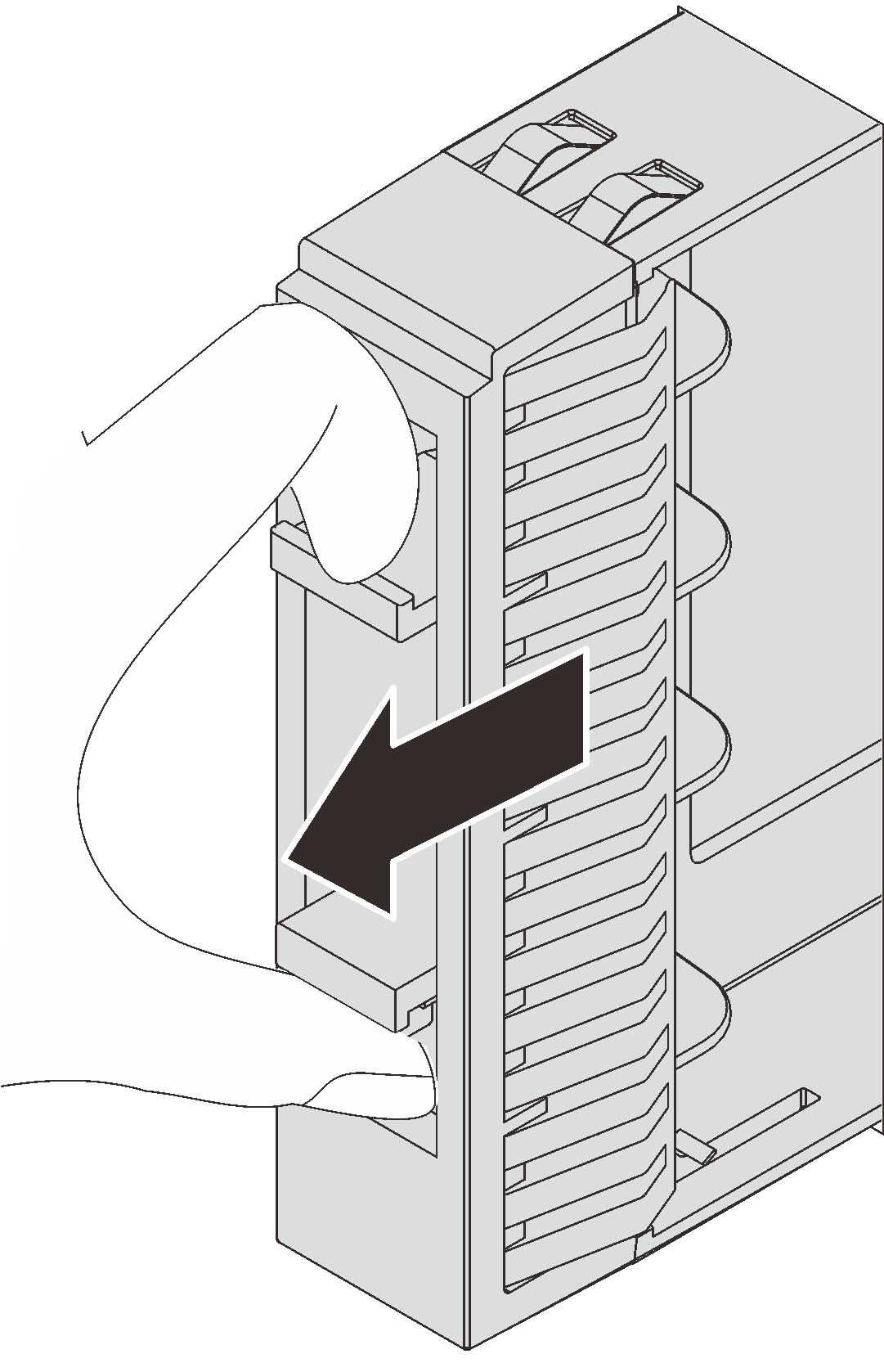 그림 2. 3.5인치 드라이브 필러 제거
그림 2. 3.5인치 드라이브 필러 제거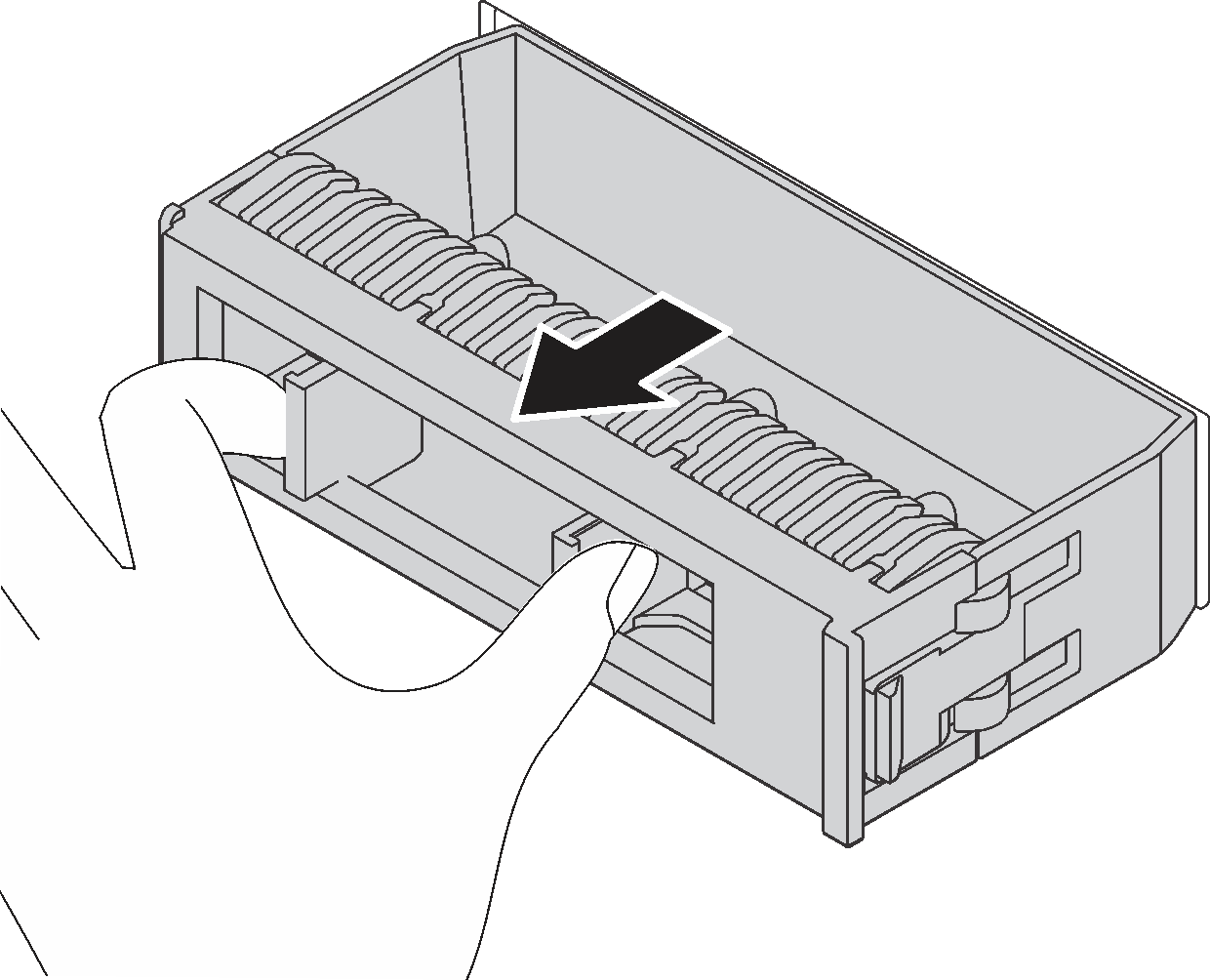
새 드라이브가 들어 있는 정전기 방지 포장재를 서버 외부의 도포되지 않은 표면에 대십시오. 그런 다음 포장재에서 새 드라이브를 꺼내 정전기 방지 표면에 놓으십시오.
핫 스왑 드라이브를 설치하려면 다음 단계를 완료하십시오.
그림 3. 2.5인치 핫 스왑 드라이브 설치
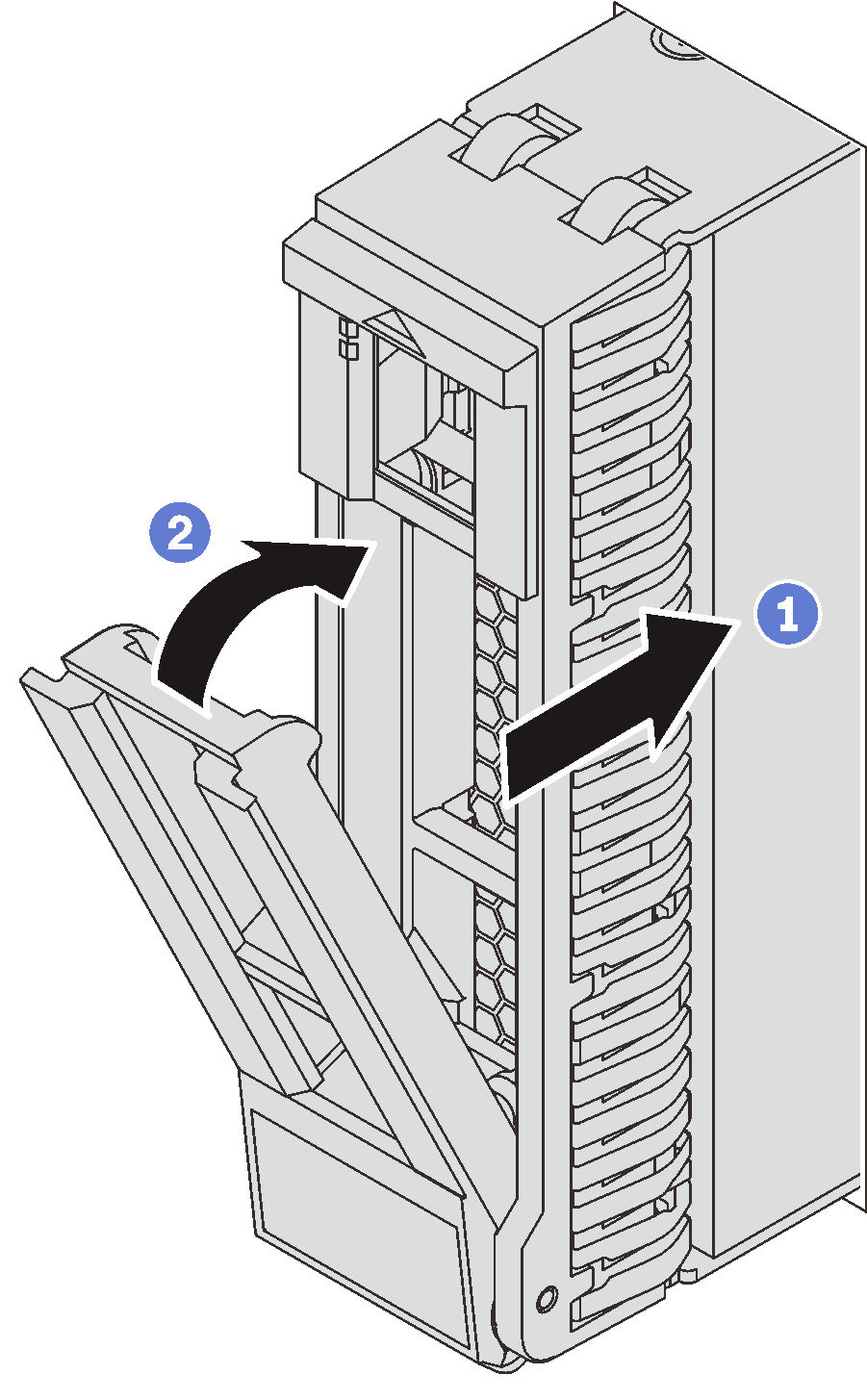
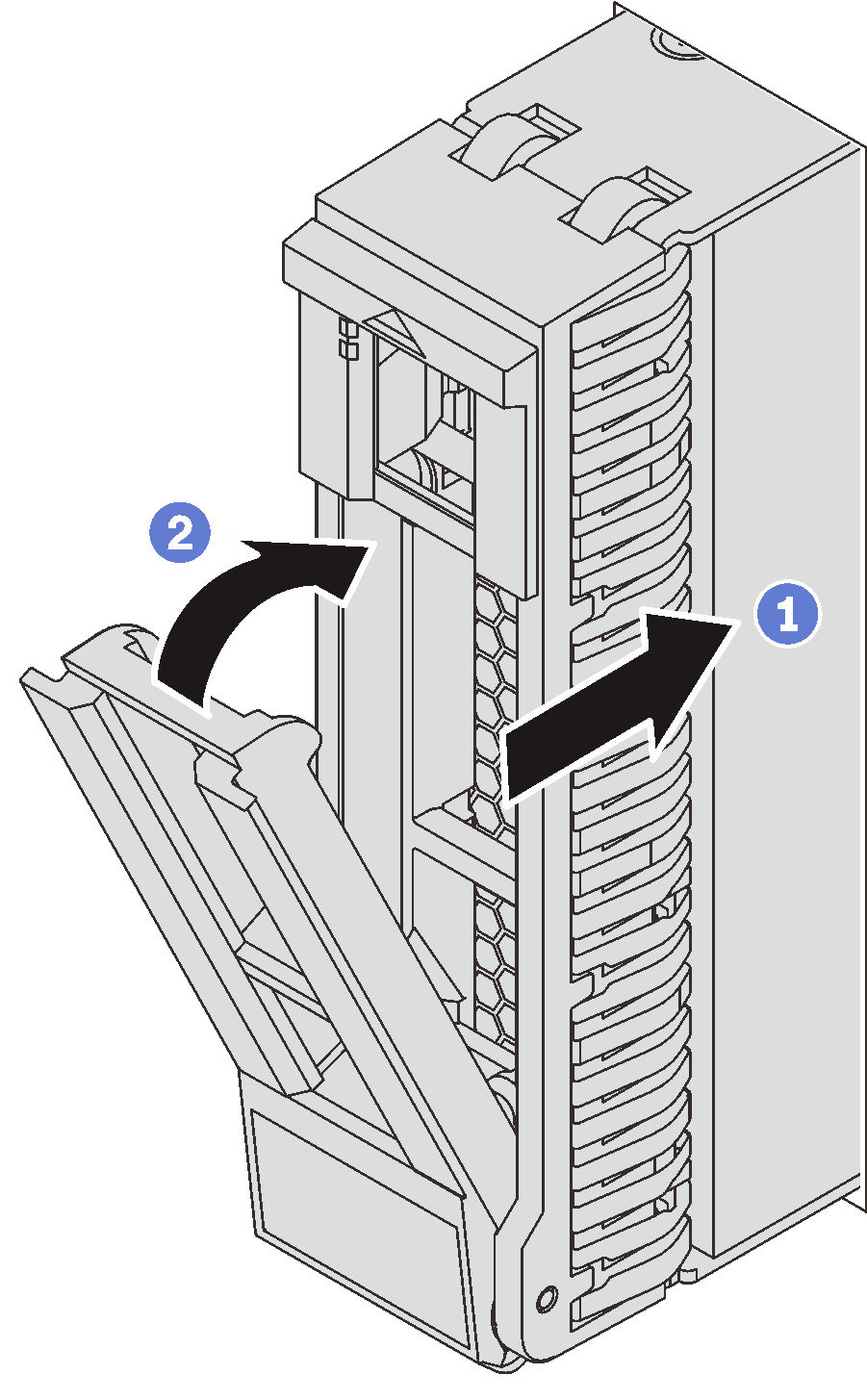
그림 4. 3.5인치 핫 스왑 드라이브 설치
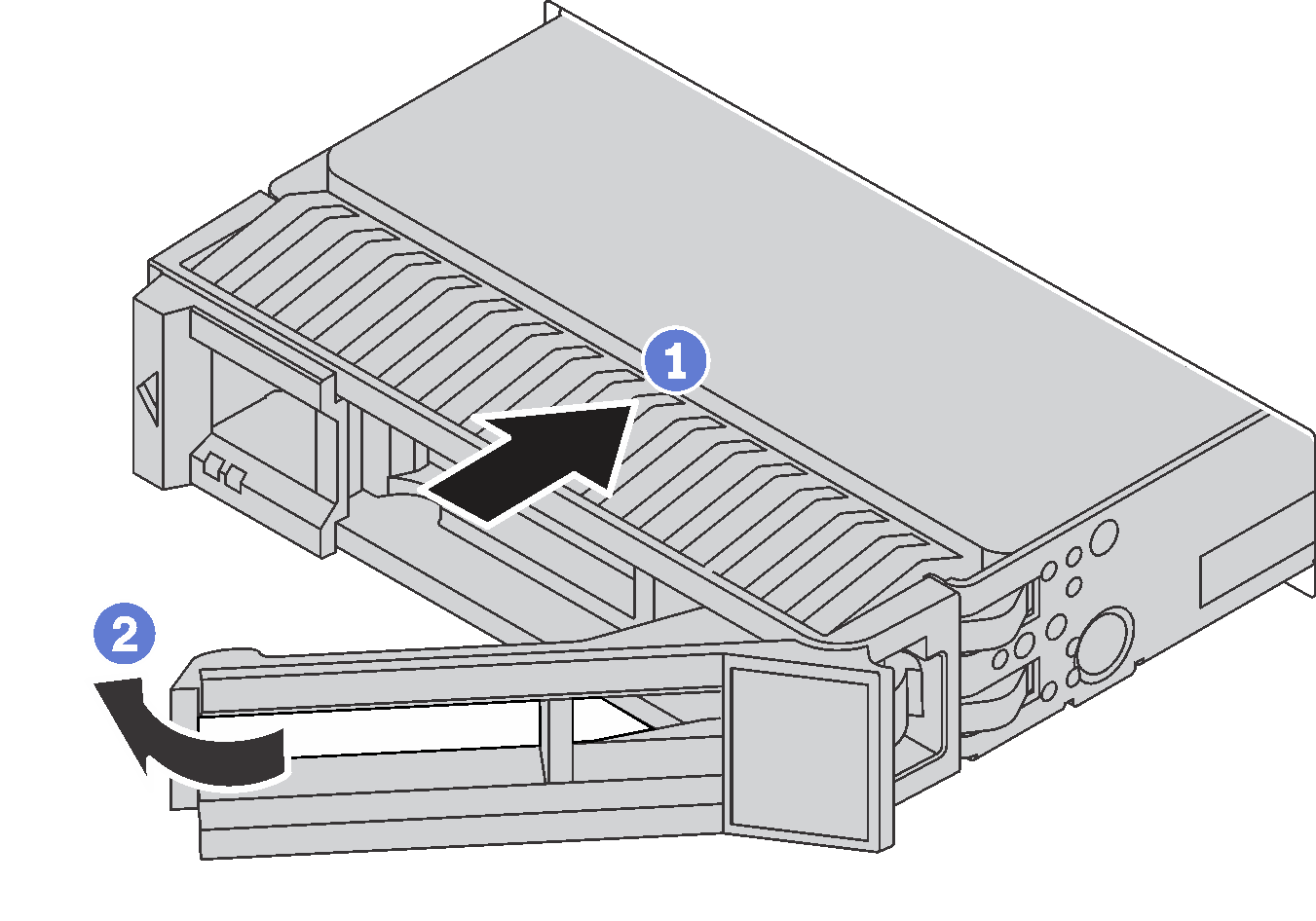
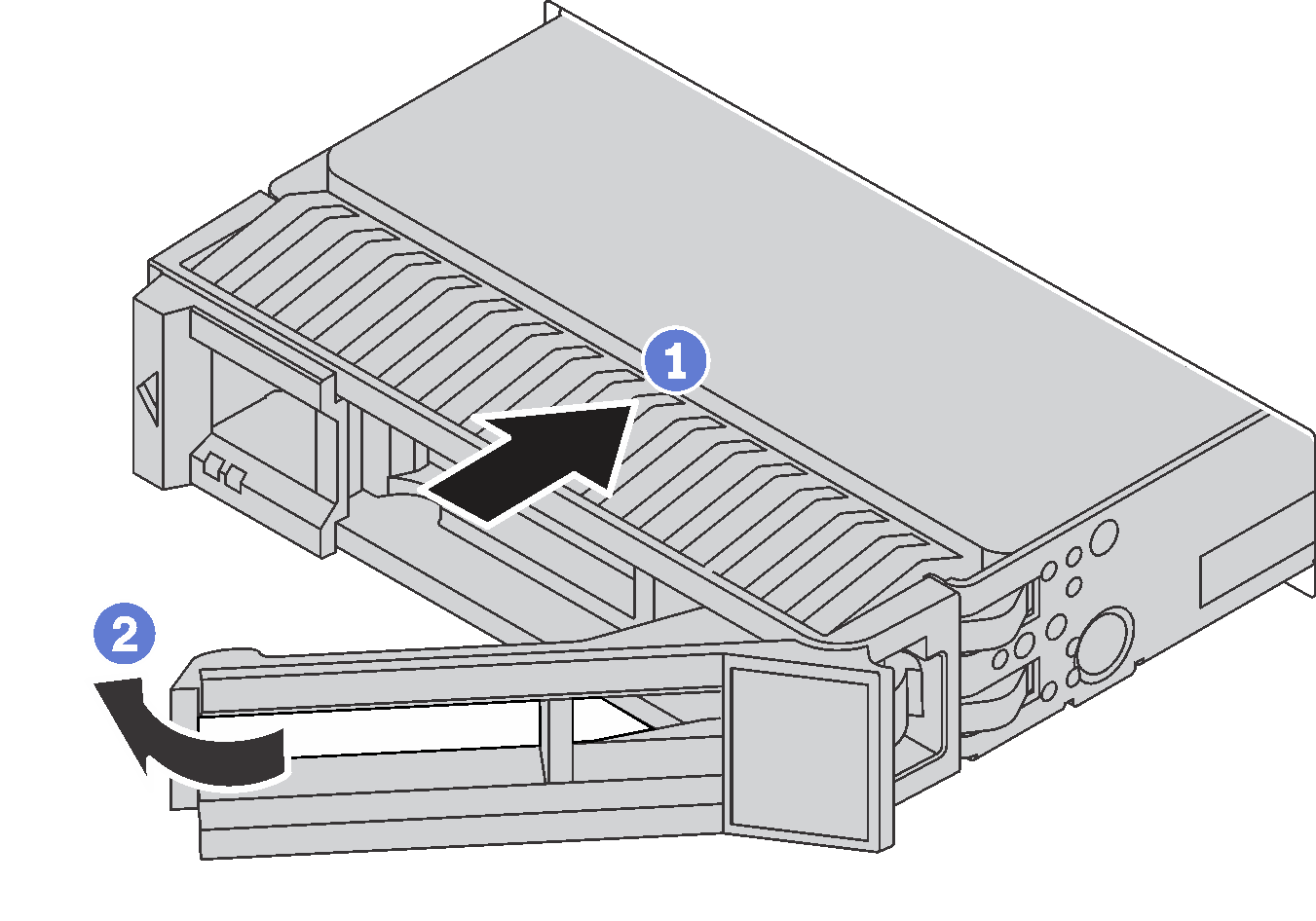
- 드라이브 트레이 손잡이가 열림 위치에 있는지 확인하십시오. 찰칵 소리가 날 때까지 드라이브 베이에 드라이브를 부드럽게 밀어 넣으십시오.
- 드라이브 트레이 손잡이를 닫아 드라이브를 제 위치에 고정하십시오.
- 필요한 경우 계속해서 추가 핫 스왑 드라이브를 설치하십시오.
피드백 보내기